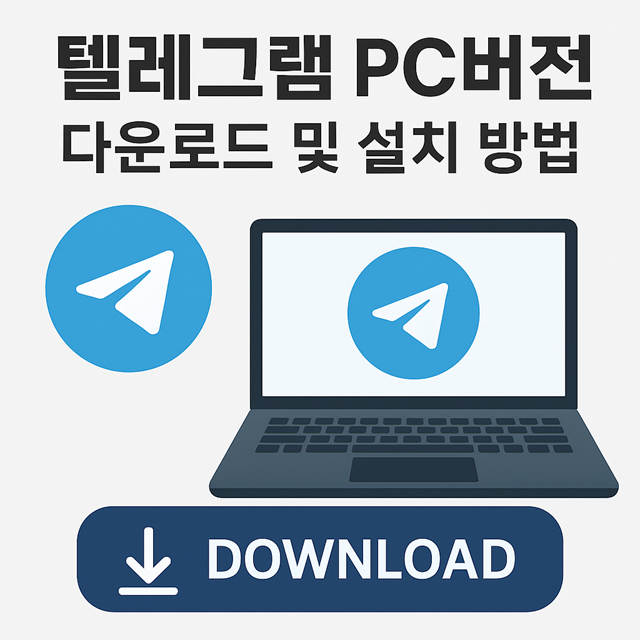메신저 텔레그램(Telegram)은 모바일뿐 아니라 PC에서도 사용할 수 있는 버전을 제공한다. 특히 데스크톱 버전은 보안성과 성능 면에서 우수해 많은 사용자가 찾는 기능이다. 본 기사에서는 텔레그램 PC버전 다운로드부터 설치, 로그인, 그리고 주요 기능 활용법까지 단계별로 정리했다.
1. 텔레그램 PC버전의 종류와 장단점
텔레그램은 PC 환경에서 데스크톱 설치 버전과 웹 버전 두 가지를 지원한다.
웹 버전은 접근성이 좋고 설치가 필요 없다는 장점이 있으나, 보안이나 일부 기능 면에서 제약이 있을 수 있다.
반면 데스크톱 버전은 운영체제에 직접 설치되어 동작하기 때문에 안정성과 기능 지원 측면에서 유리하다.

2. 텔레그램 PC버전 다운로드 방법
- 텔레그램 공식 데스크톱 페이지로 접속한다.
- 사용 중인 운영체제(Windows, macOS, Linux)에 맞는 다운로드 버튼을 클릭하여 설치 파일을 받는다.
- Windows 사용자는
.exe형태의 설치 파일을 받는 것이 일반적이다. - Mac 사용자는 Mac용 설치 프로그램을, Linux 사용자는 배포판에 맞는 패키지를 선택해야 한다.
- Windows 사용자는
- 일부 운영체제에서는 앱스토어나 스토어(예: Microsoft Store, Mac App Store)를 통해 설치할 수도 있다.
3. 설치 절차 안내
- 다운로드한 설치 파일을 실행한다.
- 설치 언어 및 설치 경로를 설정한다. 보통 기본 경로로도 무난하다.
- 안내에 따라 “Next → Install → Finish” 순으로 단계를 진행하면 설치가 완료된다.
- 설치 이후 한국어 인터페이스가 자동 적용되거나, 설정에서 한국어로 변경할 수 있다.
4. 로그인 방법 및 인증 절차
텔레그램은 하나의 계정을 여러 기기에서 동시 사용 가능하며, PC로의 로그인은 모바일 앱을 통한 인증이 필수다.
- QR코드 로그인 (가장 간단한 방식)
- PC 데스크톱 앱에서 “QR 코드로 로그인(Log in by QR Code)” 메뉴를 선택
- 스마트폰 텔레그램 앱 > 설정 > 기기 목록 > ‘데스크톱 기기 연결’ 메뉴 진입
- 스마트폰 카메라로 PC 화면의 QR 코드를 스캔하면 자동 로그인 완료
- 휴대폰 번호 기반 인증 로그인
- PC에서 휴대폰 번호 입력 후 ‘Next’ 진행
- 스마트폰 텔레그램 앱으로 인증 코드가 전송됨
- 수신한 인증 코드를 PC 앱에 입력하면 로그인 완료
이 과정을 거치면 PC에서도 모바일과 동일한 텔레그램 환경을 사용할 수 있다.
5. 기본 사용법 및 주요 기능
텔레그램 PC버전은 다양한 채팅 기능과 보안 기능을 제공한다. 주요 사용 기능은 다음과 같다:
- 채팅 시작 및 메시지 관리
연락처 검색 또는 사용자명 입력을 통해 새 대화를 시작할 수 있다.
보낸 메시지는 일정 시간 내에 수정하거나 삭제할 수 있다. - 파일 전송 및 클라우드 저장
사진, 동영상, 문서 등 최대 2GB 용량 파일까지 자유롭게 전송 가능하다. - 비공개 채팅 (Secret Chat)
종단 간 암호화 방식이 적용되어 서버에 기록이 남지 않는 채팅이다.
자동 삭제 타이머를 설정할 수도 있다. - 그룹 및 채널 기능
그룹은 양방향 소통에 적합하며 최대 규모 설정이 가능하다.
채널은 공지 및 소식 공유 중심의 일방향 소통을 지원하며, 구독자 수 제한이 없다.
또한 멘션(@), 해시태그(#), 메시지 고정 기능 등을 활용할 수 있다. - 폴더 기능
채팅방이 많을 경우 폴더 기능으로 카테고리별 정리가 가능하다.
6. 자주 묻는 질문 (FAQ)
| 질문 | 답변 |
|---|---|
| 스마트폰 없이 PC만 사용 가능한가? | 처음 계정 생성과 인증은 스마트폰이 필요하다. 다만 로그인 이후에는 PC만으로도 사용이 가능하다. |
| PC와 모바일 간 채팅은 동기화되나? | 네, 클라우드 기반 구조로 모든 채팅 내용과 파일이 실시간으로 기기 간 동기화된다. |
| 텔레그램은 무료인가? | 기본 기능은 무료로 제공된다. 다만 추가 스티커, 업로드 용량 확장 등은 ‘텔레그램 프리미엄’ 유료 구독으로 제공된다. |
7. 맺음말
텔레그램의 PC버전은 안정성, 보안, 동기화 측면에서 매우 유용한 옵션이다.
설치 및 로그인 과정을 차근차근 따라가면 데스크톱 환경에서도 원활하게 메시징 경험을 누릴 수 있다.
위 안내를 참고해 사용 환경에 맞는 방식으로 설치하고 활용해 보길 바란다.